Guía de resolución de problemas de Siri
El asistente personal de Apple activado por voz conocido como Siri, no es completamente perfecto. De hecho, puede tener muchos problemas y causar molestias en los usuarios, lo que ha causado que una gran de propietarios de dispositivos Apple no usen esta funcionalidad. Sin embargo, nos encargaremos de contarte cuáles son las razones por las que muchos no utilizan Siri y también como solucionar esos molestos problemas.
Siri no está funcionando en mi dispositivo, ¿puede ejecutarse?
Si Siri no se está ejecutando en tu dispositivo Apple, debes verificar que el dispositivo sea compatible y pueda ejecutar Siri. Siri está disponible para iPhone 4S y versiones superiores, así como para iPad 3 y superiores (incluyendo iPad mini, iPad Pro, iPad Air y iPad 2017). También es compatible en los iPod Touch de 5ta y 6ta generación, así como en todos los modelos de Apple Watch y Apple TV de 4ta generación. Y por supuesto, cualquier Mac que pueda ejecutar la versión de MacOS Sierra.
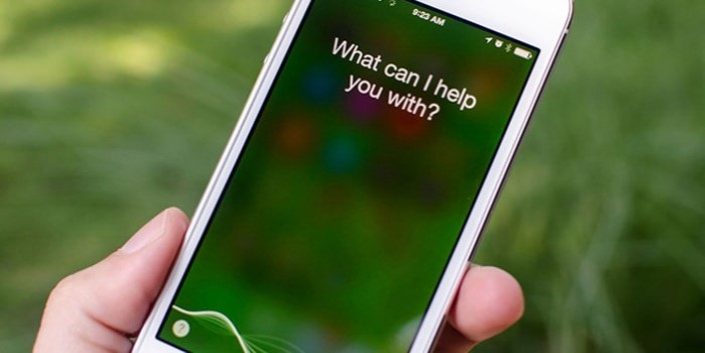
Siri no es un asistente de voz perfecto. Tiene algunos problemas que mencionaremos, pero también algunas ideas para resolverlos.
Por otro lado, si tienes un iPhone 4 o anterior, un iPad 1 o 2 no podrás ejecutar Siri. Pero no es gran problema, hay aplicaciones alternativas de control de voz en la App Store que puedes probar.
¿Cómo activar a Siri?
Si Siri no está funcionando, quizás esté apagado. Para activarlo, debes ir a Configuración, Siri o Configuración, General, Siri dependiendo de la versión de iOS que tengas instalada. Luego, debes asegurarte de que Siri esté encendido y de color verde. En Mac, debes ir a Preferencias del Sistema y hacer clic en Siri. Luego solo asegúrate de que haya una marca al lado de Habilitar Siri en el lado izquierdo.
Siri no me puede oír, ¿quizás hay un problema con el micrófono?
Siri depende del micrófono para poder escucharte. De manera que si has activado a Siri, deberías ver el gráfico de la onda de Sonido y la frase “¿En qué puedo ayudarte?”. Así que si Siri no puede entender lo que dices, quizás haya un problema con el micrófono. Intenta verificar lo siguiente:
- Quizás haya pelusa o suciedad en la pequeña abertura del micrófono. Ubica el micrófono en tu dispositivo Apple y sopla suavemente en la abertura o puedes limpiarla con mucha precaución ayudándote con la punta de un alfiler. Eliminando así cualquier obstrucción pero sin dañar el micrófono y empeorar el problema. Luego intenta nuevamente con Siri.
- Si tienes un estuche o funda, quizás este obstruyendo el micrófono. Intenta retirar la funda y probar de nuevo con Siri.
Si Siri aún no te escucha, quizás algo esté mal con el micrófono. Para descartar un mal funcionamiento, prueba con un par de auriculares con micrófono integrado. Si Siri funciona bien, pero el micrófono es el problema entonces debes llevar tu dispositivo a una tienda Apple.
Otras personas activan “Hey Siri” en tu dispositivo Apple
Hey Siri es una buena característica. Al tener esta función activa, solo dices “Hey Siri” y Siri se encenderá y escuchará automáticamente las instrucciones. Incluso si tu dispositivo está en reposo. Pero el problema es que cualquier persona podría activar a Siri en tu lugar.

Hey Siri es una funcionalidad muy práctica. Te permite activar Siri sin tocar el iPhone e incluso si está en modo suspensión.
Evitar que otras personas activen “Hey Siri”
Tienes dos opciones. Puedes desactivar “Hey Siri” en Configuraciones, General, Siri y mover desactivar la función. O, puedes enseñarle a Siri que solo se active con tu voz. Para esto, debes volver a activar la función “Hey Siri” y te llevará al proceso de configuración que seguramente omitiste la última vez. Ahora, tu dispositivo pedirá que pronuncies “Hey Siri” tres veces, luego unas frases un poco más complejas.
Y esto debería ser suficiente para que Siri haya aprendido a activarse con tu voz. Luego, apaga la pantalla del dispositivo e intenta probar Hey Siri nuevamente. Siri es una funcionalidad muy interesante, e incluso divertida. Ya que puedes preguntarle casi cualquier cosa. Sin embargo, a veces pueden presentarse estos problemas que son muy fáciles de solucionar.